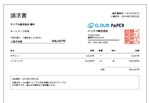請求書の作成をもっとカンタンに!フリーランス・中小企業向けアプリ
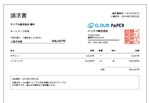
WindowsでもMacでも、無料ではじめることができます!
見積書・請求書をクライアントに直接メール送付します。
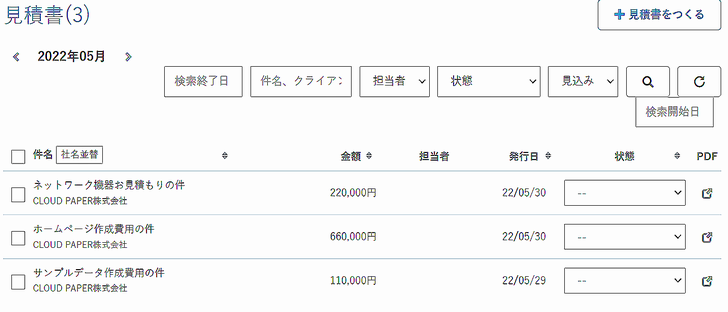
メニューから「見積書」または「請求書」をクリックします。
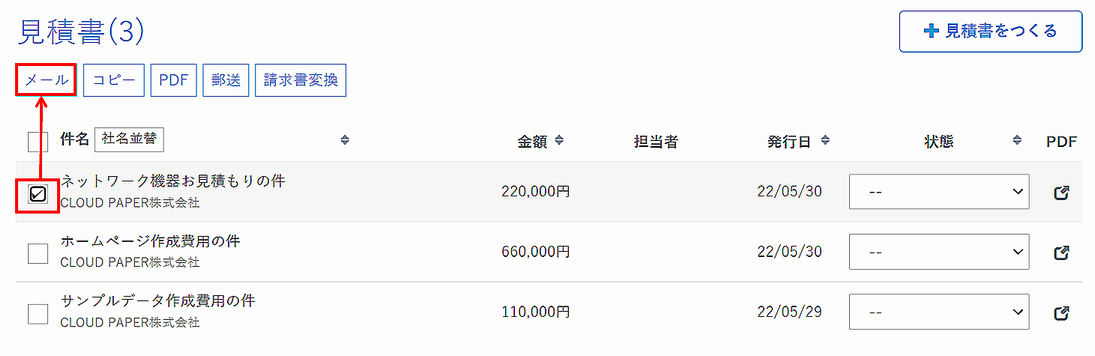
一覧で、メール送付したい見積書にチェックをつけ、その後「メール」をクリックします。
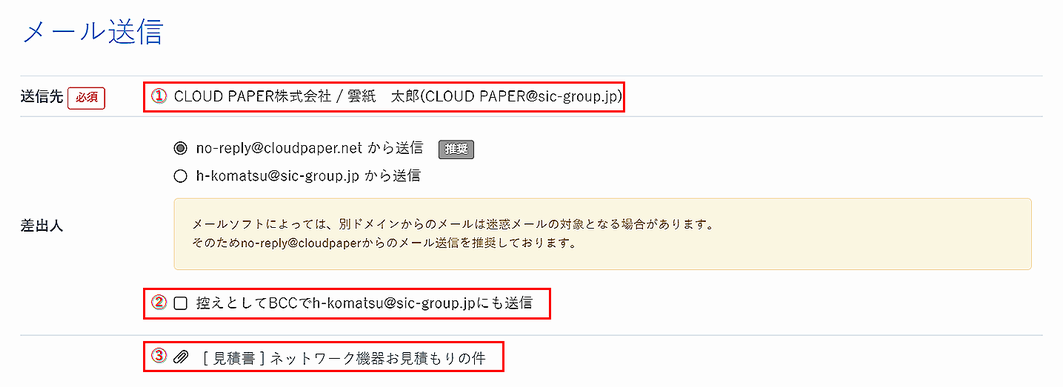
メールの差出人設定を選択します。
① 【クライアント】項目で登録頂いた情報が反映されます。
② BCCの為、送付相手側には、宛先として通知されません。
③ クリック頂くと送付の見積書を確認頂けます。
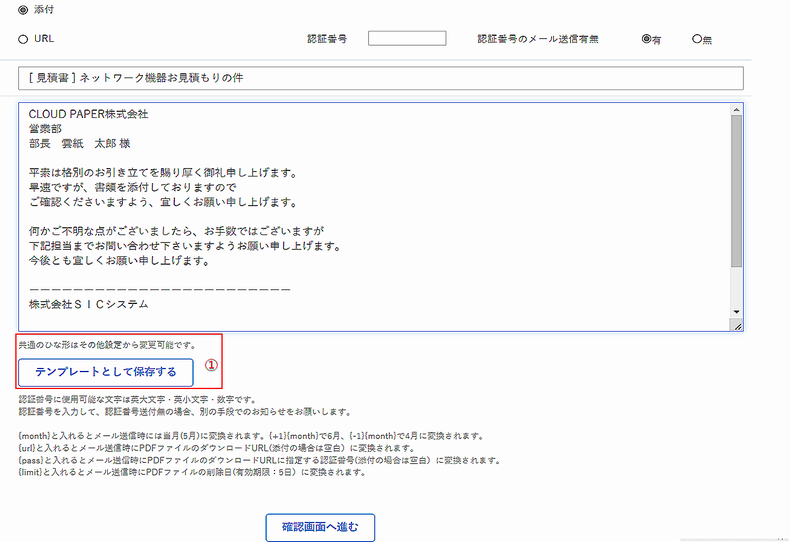
① テンプレート設定は画面最上部の⚙(歯車)の『その他設定』より設定可能です。
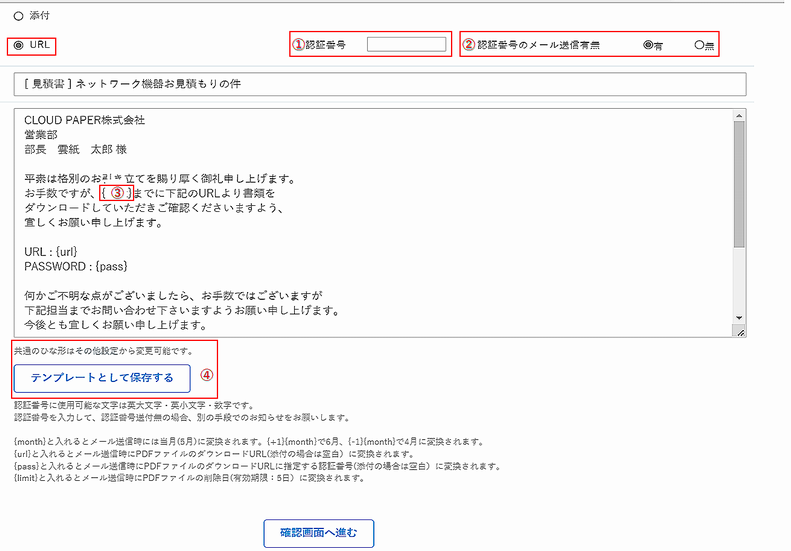
① 証番号(PASSWORD)を設定する場合は入力下さい。
認証番号に使用可能な文字列は、半角の英大小文字及び数字です。
設定頂いた文字列は、URL先の認証番号に入れて頂くことで
ダウンロードできるようになります。
※認証番号を空白にすることはできません。
② 『有』の場合、認証番号をPASSWORDとして同じメール中に含めるかを
選択できます。
『無』の場合、別途お客様側で相手先に認証番号を連携頂く必要が
ございます。
③ ダウンロード期限は送信日の5日となります。
④ テンプレート設定は画面最上部の⚙(歯車)の『その他設定』より
設定可能です。
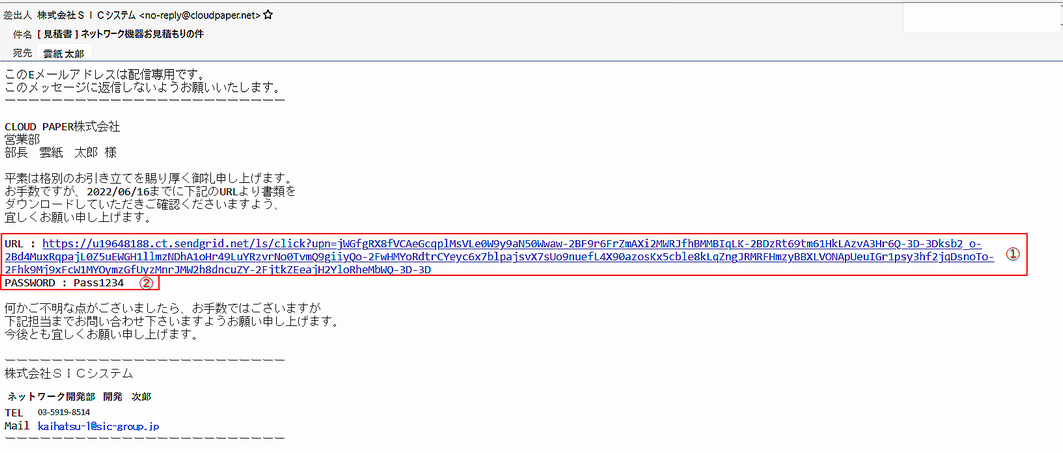
① URLをクリック頂くだけでダウンロードサイトが開きます。
うまく開かない場合はURL:から先の文字を全てコピー頂き、インターネットブラウザに貼り付けます。
② 【認証番号のメール送信有無】で有を選択した場合は、ここにパスワードが表示されます。
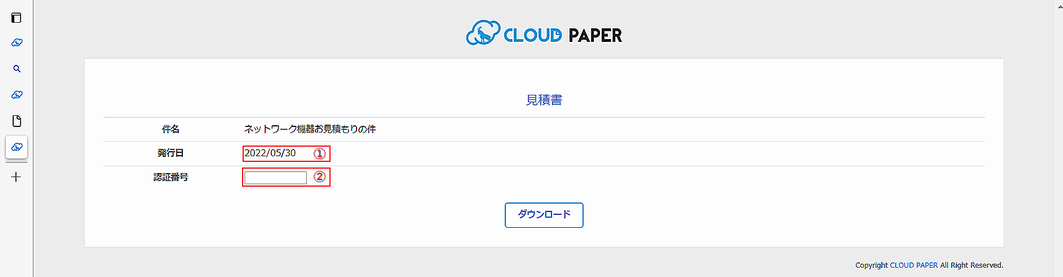
① 見積もりを発行した日時がここに記載されるようになります。
※ メール送信日ではないので注意願います。
② 連携されたパスワードをここに打ち込みます。(半角)
※ 大文字、小文字は区別されます。
〇ダウンロード 認証番号あり 認証番号の送信なし
→事前にパスワードルールを決めたり、電話や別メール等で先方にお知らせ願います。
〇ダウンロード 認証番号なし 認証番号の送信あり
→エラーとなりメールが送信できません。
〇ダウンロード 認証番号なし 認証番号の送信なし
→ダウンロード画面で、認証番号空白でそのままダウンロードできます。